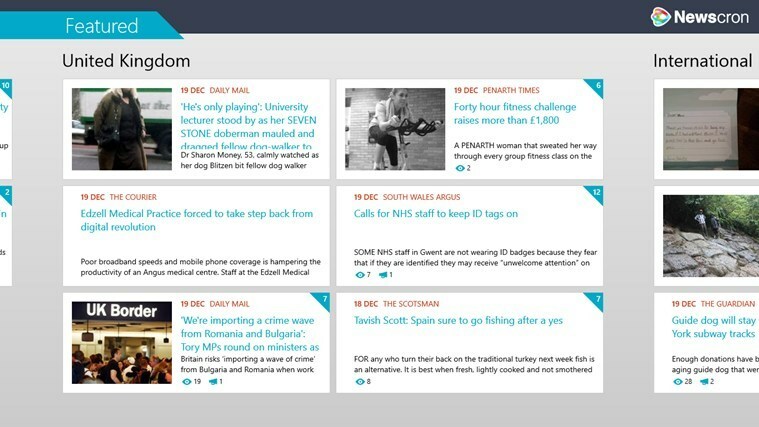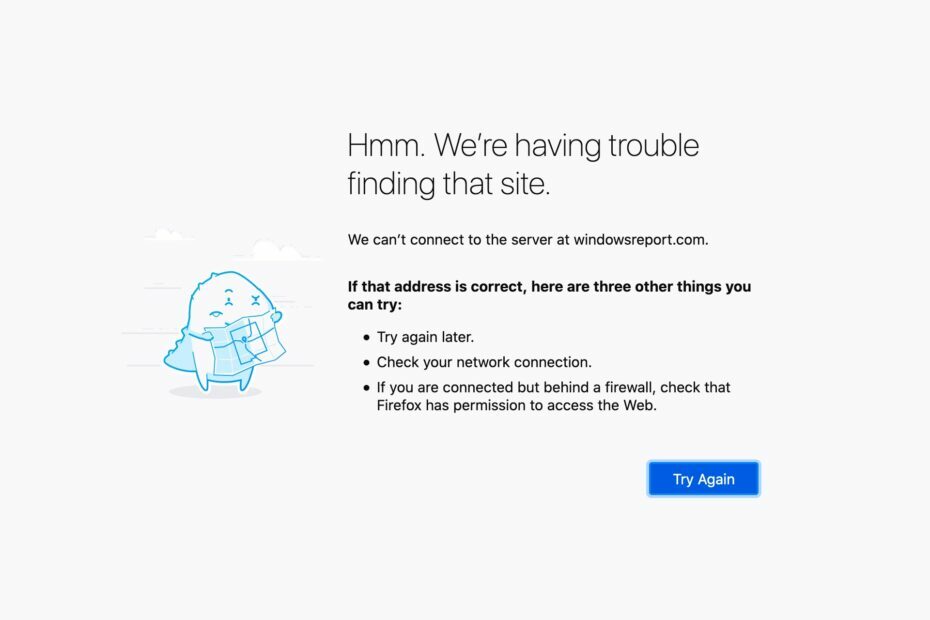- Endlich können Sie Ihre Zwischenablage zwischen SwiftKey und Windows-Geräten synchronisieren.
- Dieses großartige Feature hat seine Beta-Testphase begonnen und wird bald fertig sein.
- Um diese Funktion zu verwenden, müssen Sie zuerst aktivieren es auf Ihrem Smartphone und Ihrem PC.
- Dies gilt nicht nur für Windows 10, da Windows 11 auch die Synchronisierung der Zwischenablage unterstützt.
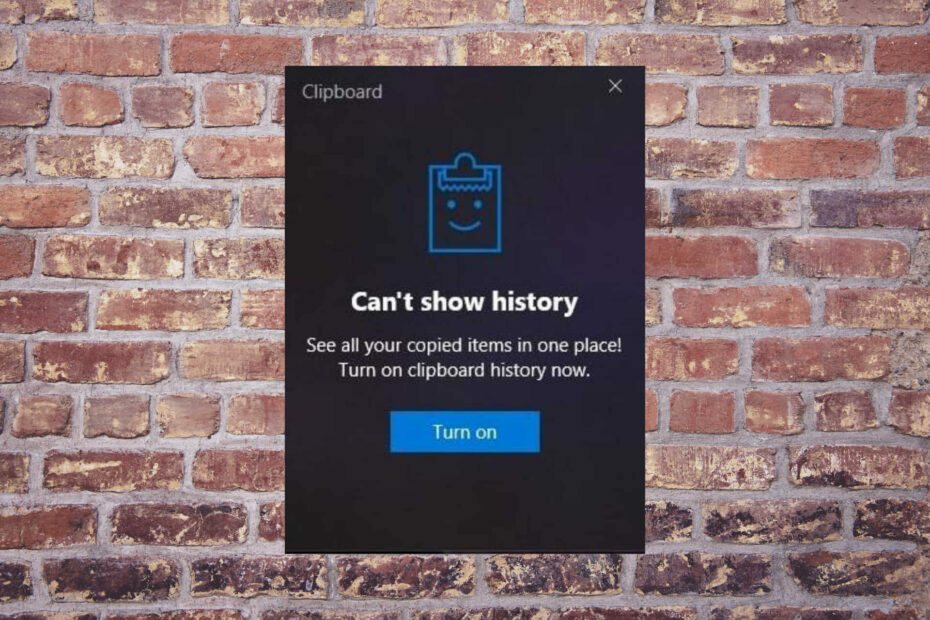
Hier sind einige gute Nachrichten für die Benutzer von Windows 10 und Windows 11, die die Zwischenablage des Betriebssystems aktiv für ihre täglichen Aufgaben verwenden.
Obwohl sich diese Funktion noch in der Beta-Phase befindet, können Sie Ihre Zwischenablage endlich zwischen SwiftKey und Windows 10 synchronisieren.
Wie kann ich meine Windows- und Android-Zwischenablage synchronisieren?
Das neueste Update des Redmonder Technologieunternehmens für SwiftKey Beta ermöglicht es Benutzern, ihren Zwischenablageverlauf zwischen Android und Windows 10 zu synchronisieren.
Wissen Sie, dass Sie Ihre Zwischenablage bereits zwischen Windows-Geräten synchronisieren konnten, aber die Funktionalität erstreckt sich jetzt über mehrere Plattformen.
Um die Cloud-Zwischenablage für die geräteübergreifende Synchronisierung zu verwenden, müssen Sie sie zuerst auf Ihrem Smartphone und Ihrem PC aktivieren.
Diese neue Funktion wird offenbar schrittweise eingeführt. Für einige Benutzer wird die Option, obwohl sie SwiftKey Beta bereits kürzlich aktualisiert haben, immer noch nicht angezeigt.
Wenn es jedoch für Sie verfügbar ist, führen Sie die folgenden Schritte aus, um die Funktion zu aktivieren:
- Offen SwiftKey-Beta.
- Auswählen Reichhaltiger Input.
- Auswählen Zwischenablage.
- Aktivieren Zwischenablageverlauf synchronisieren.
Wie oben erwähnt, müssen Sie auch die Synchronisierung der Zwischenablage auf Ihrem Windows-Gerät aktivieren, die Sie durch die folgenden Schritte ausführen können:
- Öffnen Sie das Windows 10Einstellungen App und wählen Sie System.
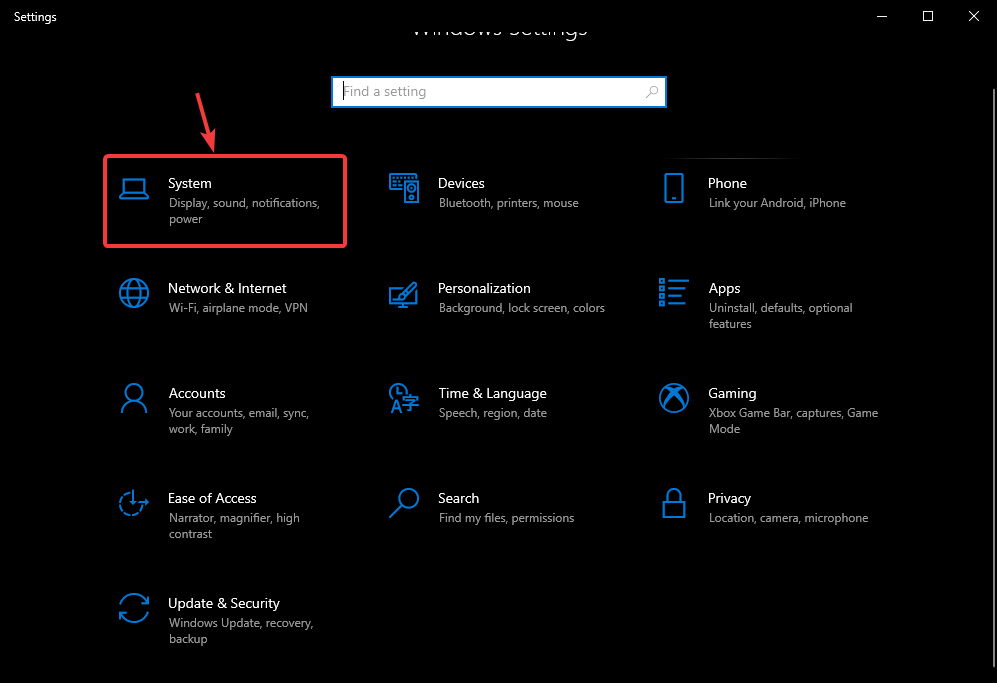
-
Auswählen Zwischenablage und drehe die Zwischenablageverlauf Auf.
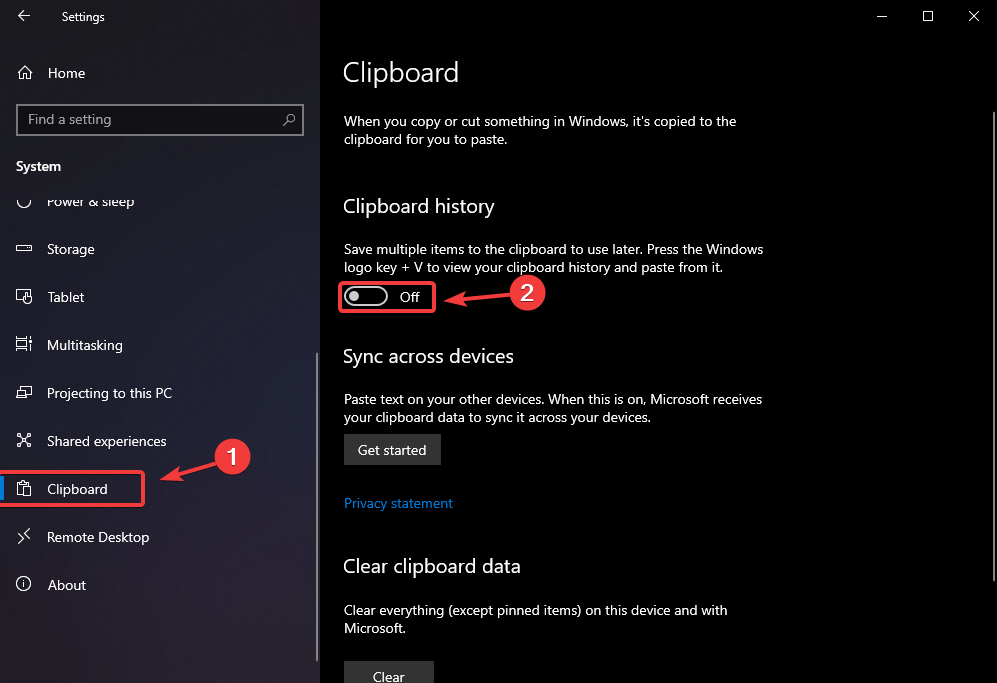
- AktivierenGeräteübergreifend synchronisieren.
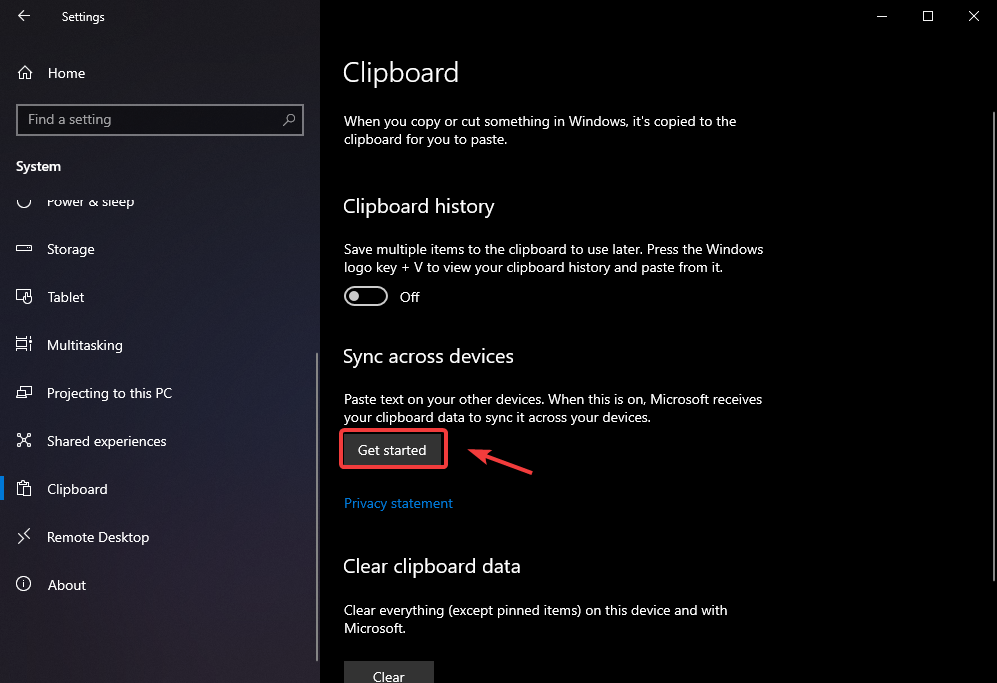
-
Satz Automatische Synchronisierung zu Synchronisiere Text, den ich kopiere, automatisch.
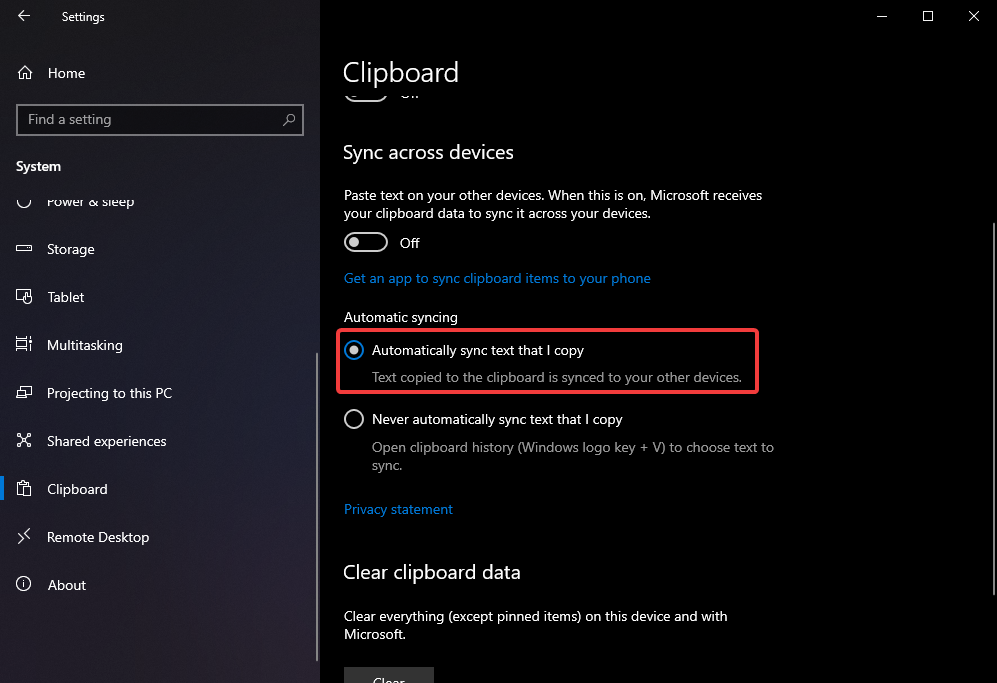
Sie werden erfreut sein zu wissen, dass Windows 11 auch die Synchronisierung der Zwischenablage unterstützt, sodass die Funktion mit dem kommenden Betriebssystem von Microsoft funktionieren sollte.
Es ist absolut sinnvoll, die Inhalte der Zwischenablage zu synchronisieren, da so viele Dienste geräteübergreifend synchronisiert werden.
Und dies wird sich als sehr nützlich erweisen, wenn man sieht, wie häufig Gespräche oder Arbeitsabläufe fortgesetzt werden geräteübergreifend, daher ist es wichtig, Text auf einem Gerät zu kopieren und auf einem anderen einzufügen Verbesserung.
Microsoft hatte zuvor eine andere Form der Synchronisierung der Zwischenablage über die Your Phone-App, aber die Option direkt in einer Tastatur-App zu haben, kann für Menschen eine natürlichere Option sein.
Freuen Sie sich jetzt auch darauf, die Windows-Zwischenablage auf Ihrem Android-Gerät zu verwenden? Teilen Sie uns Ihre Meinung im Kommentarbereich unten mit.